
В обзоре Лучшие бесплатные видеоредакторы один из читателей задал вопрос об отсутствии в списке Kdenlive, бесплатного видеоредактора с открытым исходным кодом, доступного для различных ОС и на русском языке. Я не был знаком с этой программой для монтажа, а познакомившись, могу сказать, что да — её следует включить в список.
В этом обзоре кратко о возможностях редактора видео Kdenlive, где скачать программу и дополнительная информация, которая может оказаться полезной для начала работы.
- Возможности редактора видео Kdenlive
- Уроки редактирования видео
- Где скачать и как установить Kdenlive
Возможности редактора видео Kdenlive
Видеоредактор Kdenlive или KDE Non-Linear Video Editor — это почти профессиональный нелинейный редактор для видеомонтажа, в котором пользователь сможет найти больше возможностей чем почти в любом «простом видеоредакторе для начинающих» (в том числе и платном) и несколько меньше, чем в монструозных Adobe Premiere Pro или DaVinci Resolve.
УРОК 01. БАЗОВЫЙ МОНТАЖ ВИДЕО В KDENLIVE НА ЛИНУКСЕ (2022)
При этом, на мой взгляд, почти любой пользователь, не являющийся профессиональным инженером видеомонтажа, после некоторого периода обучения сможет найти в Kdenlive всё, что теоретически сможет ему потребоваться.
После первого запуска видеоредактора Kdenlive вы увидите интерфейс как на изображении ниже, с созданным пустым проектом видео с параметрами по умолчанию, включенными панелями эффектов, двумя дорожками для видео и двумя для аудио (их можно добавлять в нужных вам количествах) и «Корзиной проекта», куда помещаются файлы-исходники (видео, аудио, изображения и другие) для использования в проекте.

В случае, если вы знакомы с редакторами для нелинейного монтажа, разобраться будет сравнительно не сложно: логика работы мне показалось очень близкой к таковой у Adobe Premiere Pro — то же поведение при действиях с клипами на монтажном столе (в таймлайне), схожие элементы контекстных и главных меню, похожие принципы применения и редактирования эффектов и переходов (здесь последние называются «Композиции»).
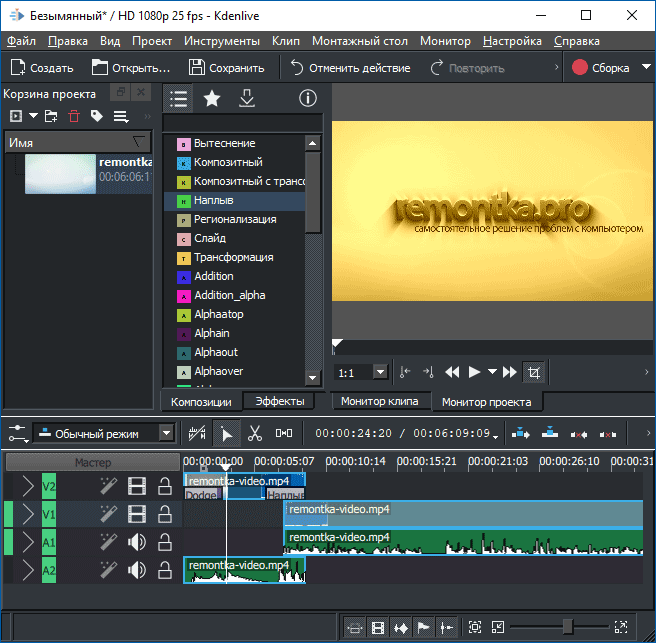
Этот обзор не ставит целью научить использовать видеоредактор Kdenlive (но ниже вы найдете ссылку на простой официальный урок на русском языке, с которого можно начать разбираться), а лишь кратко познакомить с возможностями редактора. Если вам не ясны какие-то из приведенных пунктов ниже, пропустите, возможно, вы захотите разобраться с ними в дальнейшем.
Сразу отмечу, что все базовые действия, такие как обрезка видео и удаление ненужных элементов, добавление текста, удаление или добавление аудио и подобные здесь присутствуют, также в видеоредакторе Kdenlive есть следующее:
КАК РАБОТАТЬ В KDENLIVE!? КРАТКИЙ УРОК
Уроки Kdenlive
Ещё одно важное преимущество Kdenlive — обилие уроков по использованию редактора как в текстовом, так и в видео форматах, в том числе на русском языке, которые легко найти в Интернете.
Чтобы получить представление об использовании этого видеоредактора для создания первого проекта, рекомендую начать с простого урока, доступного на странице https://userbase.kde.org/Kdenlive/Manual/QuickStart/ru (обратите внимание: в текущей версии Kdenlive для Windows вместо «Переходы» используется термин «Композиции», в уроке пока старый вариант) — уже этого хватит для того, чтобы смонтировать свои первые семейные видео, а затем можно продолжить знакомиться с полным руководством на этом же сайте или другими доступными материалами в Интернете.
Где скачать и как установить Kdenlive
Официальный сайт Kdenlive https://kdenlive.org/ не доступен на русском языке (хотя сам видеоредактор имеет русский язык интерфейса). На странице «Download» вы сможете найти файлы для загрузки. Обратите внимание, что для Windows 10, 8.1 и Windows 7 доступны два варианта загрузки:
- Установщик (Install)
- Portable-версия, не требующая установки на компьютер представляющая собой архив, который достаточно будет распаковать в удобное вам расположение
При использовании второго варианта файл для запуска видеоредактора — kdenlive.exe, находящийся в папке bin.
Подводя итог, если вы ищете подходящий для вас бесплатный видеоредактор, с в достаточной мере широкими возможностями, полностью бесплатный и обязательно на русском языке, Kdenlive однозначно заслуживает того, чтобы с ним ознакомиться.
Источник: remontka.pro
Вводное руководство по Kdenlive, мощному бесплатному видеоредактору

La редактирование видео Это область, которая приобрела большую популярность благодаря расширению таких платформ, как YouTube, которые за последнее десятилетие были заполнены создателями, освещающими темы и профили всех видов, от сальсы до науки.
Расширение видеоплатформ побудило многих людей задуматься о том, чтобы стать создателями контента. Однако после успешной записи с помощью программного обеспечения, такого как OBS Studio, основное использование которого несложно, мы обнаруживаем, что он не знает, как достать видеоредактор, чтобы добавить эффекты, исправить цвет или просто вырезать и вставить клипы, которые вы хотите использовать.
Хотя Adobe Premiere Pro и DaVinci Resolve обычно являются наиболее упоминаемыми и используемыми решениями в профессиональной среде, реальность такова, что в настоящее время в этом сегменте существуют десятки альтернатив. Кроме того, для новичка или довольно базовой версии эти приложения могут оказаться попыткой убивать мух из пушек, и, кроме того, они усложняют кривую сложности, что может в конечном итоге отбить у пользователя желание быть создателем контента. .
Чтобы проложить путь к редактированию видео, на этот раз мы опубликуем базовое руководство по редактированию видео. Kdenlive, нелинейный видеоредактор, принадлежащий проекту KDE, одному из самых популярных графических интерфейсов для Linux. Это означает, что это бесплатное программное обеспечение с открытым исходным кодом, хотя, если вы зарабатываете на нем деньги, никогда не помешает пожертвовать на его разработку и обслуживание.
Содержание скрывать
Почему кденлайв?
Kdenlive, пожалуй, самый популярный видеоредактор среди пользователей Linux, но он также имеет большую долю пользователей Windows и недавно появился официальный сборник для macOS, правда пока только для x86 (процессоры Intel).
Помимо того, что это бесплатное программное обеспечение, основная причина начать редактирование видео с Kdenlive заключается в том, что его кривая сложности более плавная, чем у большинства конкурентов, и способна удовлетворить потребности профессионала, которому не нужны особо продвинутые функции..
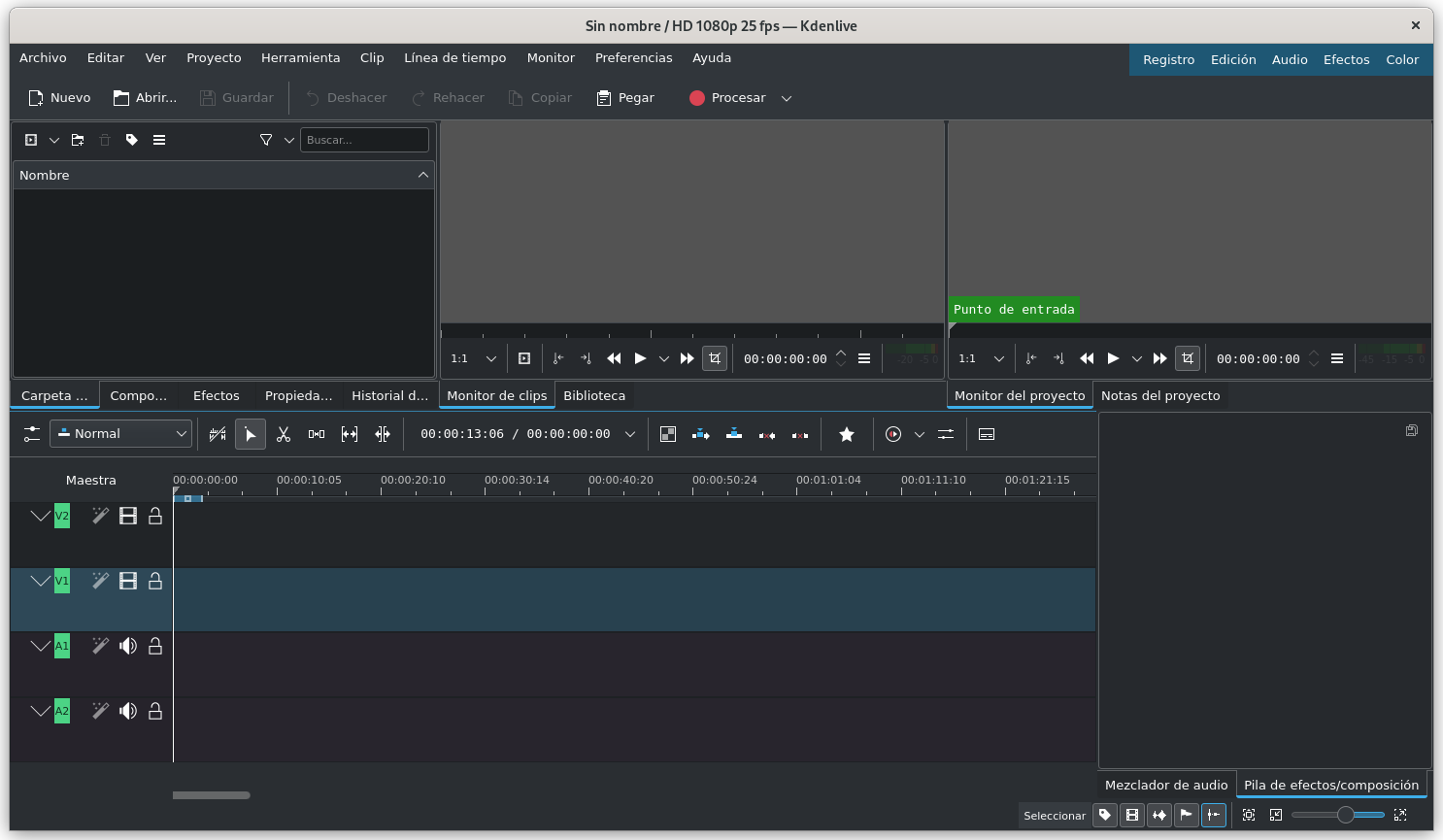
Kdenlive для Linux (Flatpak)
Как видно на фото, что соответствует версии Плоский пакет (Linux)Интерфейс Kdenlive может быть немного пугающим, но реальность такова, что им гораздо проще пользоваться, чем, скажем, LightWorks, видеоредактор, который имеет бесплатную версию, но во всех смыслах является проприетарным.
Au окна все немного меняется, поэтому в этом руководстве мы упомянем в некоторых разделах несколько способов доступа к параметрам, чтобы, по крайней мере, правильно охватить Windows и Linux.
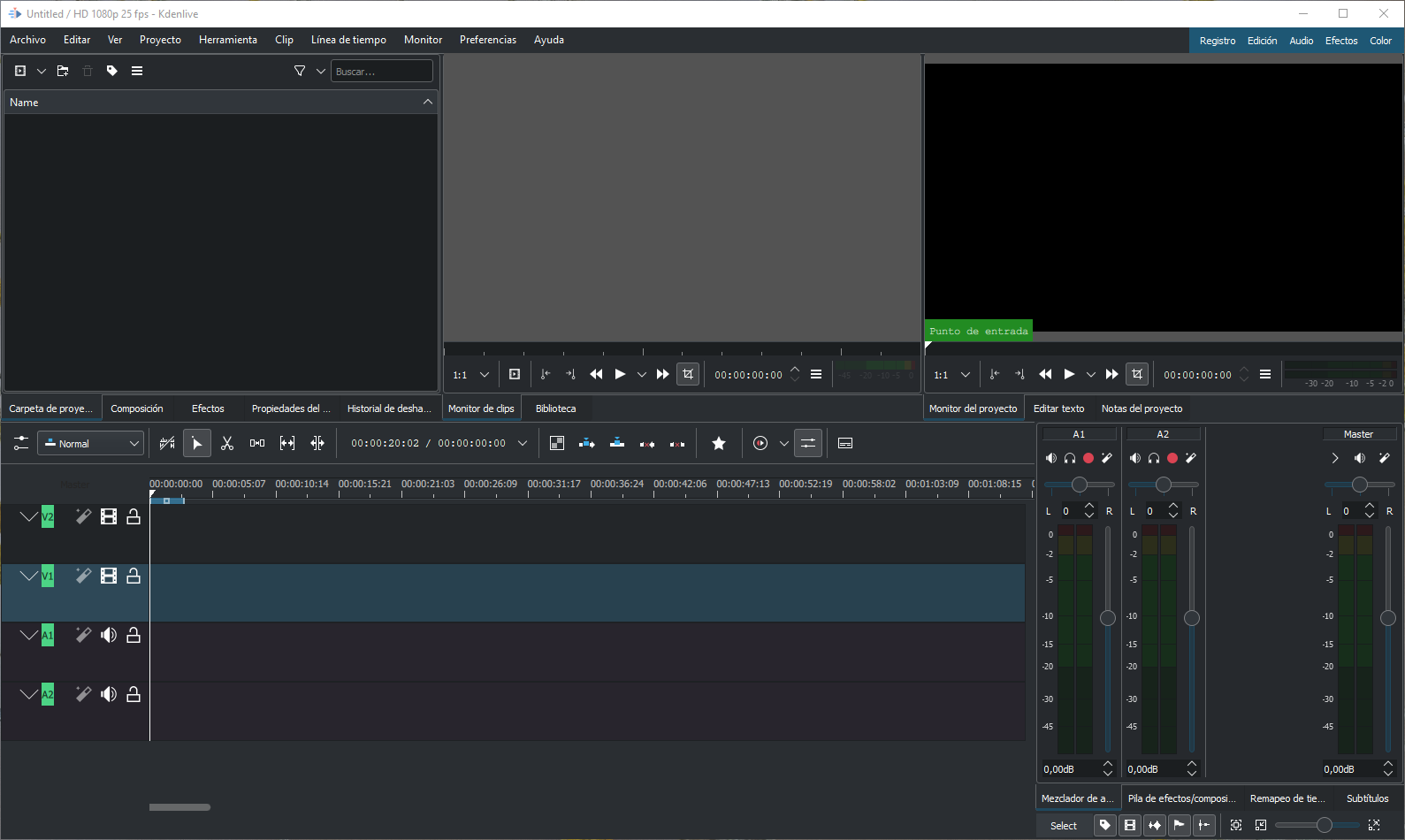
Kdenlive в Windows
Относительная простота приложения KDE Project связана с тем, что пользователь может в конечном итоге делать простые пробы и ошибки, перетаскивать сборки и немного логики. Очевидно, что этот процесс может быть мучительным, и именно поэтому мы здесь, но другие варианты, чтобы что-то создать, требуют от вас внимательного изучения официальной документации и, во многих случаях, наличия предыдущего опыта работы с подобными приложениями.
Прежде чем перейти к муке, хотим уточнить, что это это не учебник по созданию видео на профессиональном уровне, а скорее вводный материал чтобы дать некоторые базовые знания, чтобы иметь возможность собрать видео, вырезав клипы и применив некоторые основные эффекты.
Как получить кденлив
Для пользователей Windows и macOS этот процесс прост, так как вам просто нужно загрузить установщик, запустить его и следовать инструкциям. В Linux, как обычно, все так же просто, но не так просто. Мы рекомендуем использовать официальную сборку MuyComputer, которая может быть AppImage (с официального сайта), Flatpak (с Flathub), Snap (с Snapcraft), PPA для Ubuntu или версия, предлагаемая через неоновые репозитории KDE. В качестве альтернативы вы можете использовать сборку, предоставленную Arch Linux, которая является неофициальной, но следует линиям, установленным первоначальными разработчиками приложения.
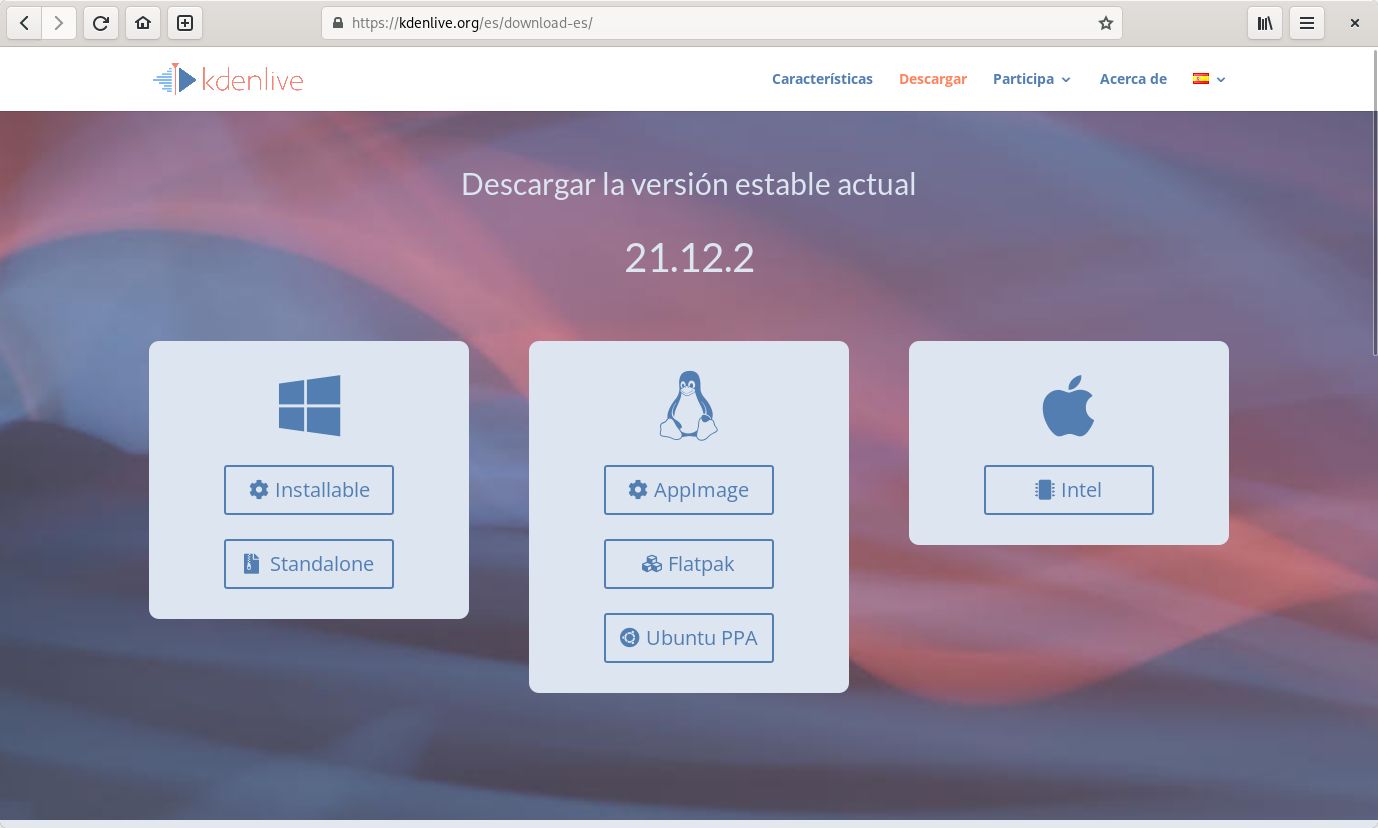
Начать проект на Kdenlive
Запустить проект Kdenlive довольно просто. Для этого перейдите в « Архиватор »Затем нажмите« Новости».
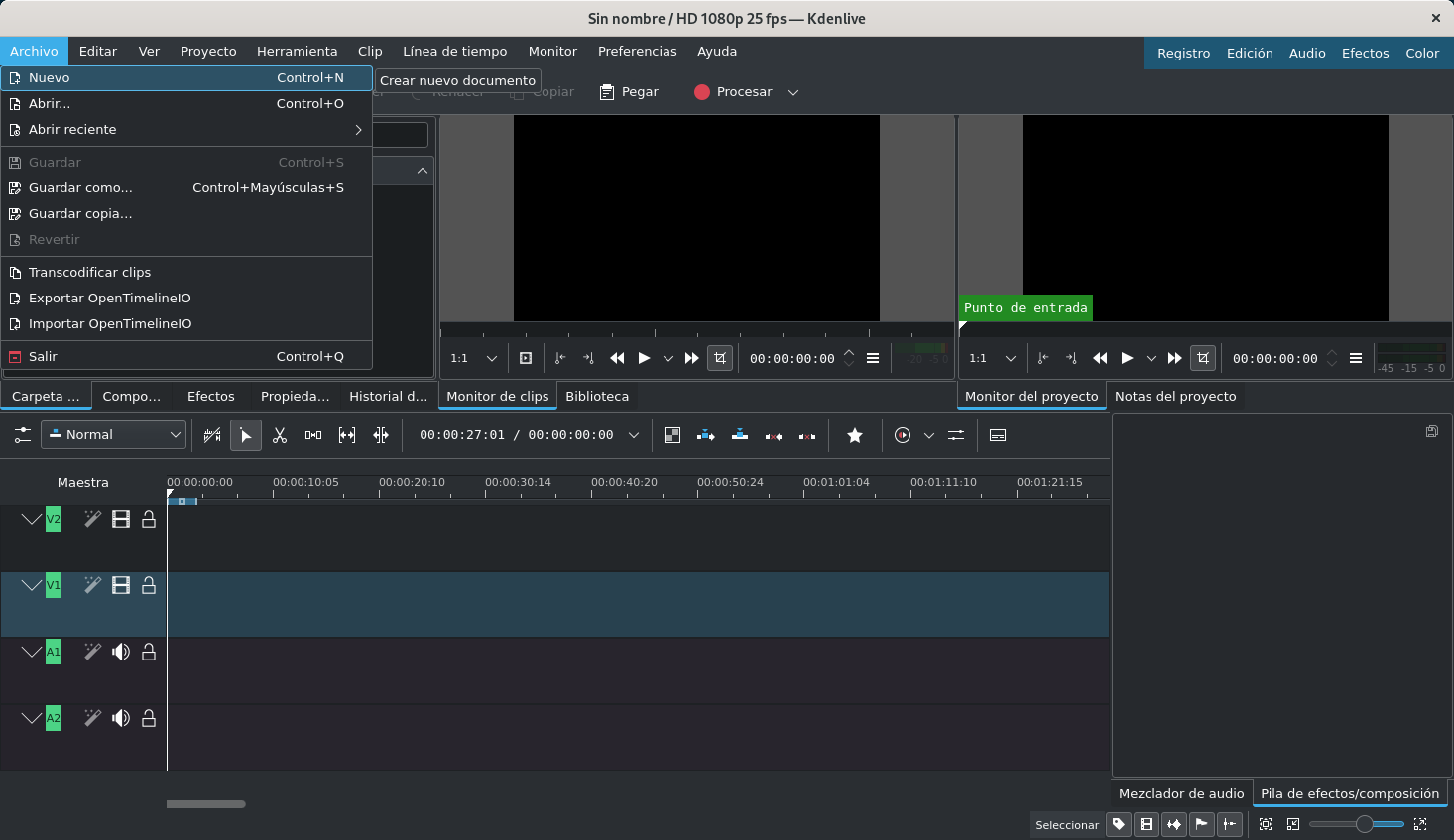
Затем необходимо установить предпочтения проекта. Здесь пользователь, ориентируясь хотя бы на самые основные аспекты, должен установить разрешение результирующего видео, частоту кадров в секунду (fps), количество видеодорожек и количество аудиодорожек.
Асимметричная настройка видео и аудио дорожек оправдана в зависимости от того, что вы хотите сделать. Например, имея в виду, что мы имеем дело с базовым проектом, если звук, который уже есть в исходных клипах, будет оставлен, и будет добавляться не музыка, а изображения или видеоклипы без удобно иметь больше видео-аудиодорожек и оставить по умолчанию две аудиодорожки. С другой стороны, также есть возможность обработки большого количества звуковых файлов и небольшого количества изображений и видеоклипов, поэтому в этом случае было бы практичнее установить больше аудиодорожек и меньше видеодорожек.
Для нашего примера и поскольку мы будем иметь дело больше с изображениями, чем со звуками, мы решили поместить 4 видеодорожки и 2 звуковые дорожки. Разрешение и частота кадров зависят от проекта, который вы хотите сделать, но в испаноязычном мире обычно используется 1080p при 30 кадрах в секунду и 1080p при 60 кадрах в секунду. Тот факт, что многие просматривают YouTube через мобильные устройства, означает, что накопление более высоких разрешений не является чем-то необходимым, по крайней мере, на начальном этапе (если мы говорим об играх 4K, все, очевидно, меняется). Папку проекта можно указать позже, выбрав «Файл» > «Сохранить как». а использование верхней папки остается на усмотрение пользователя.
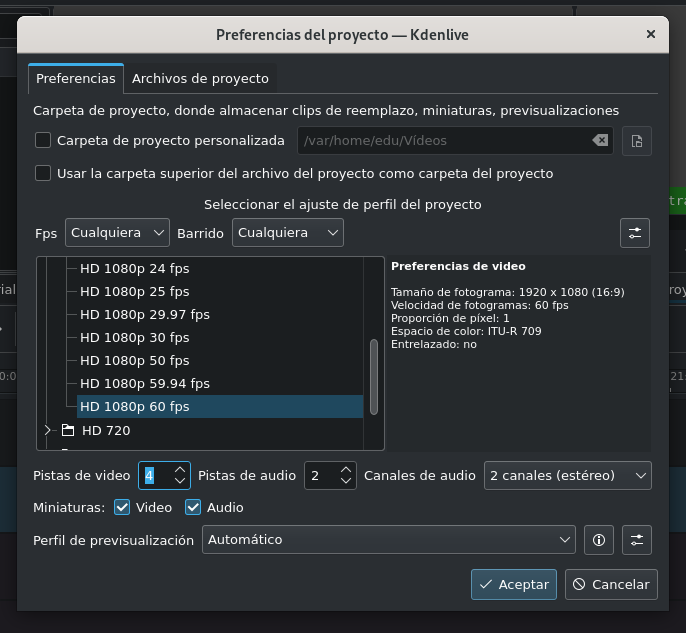
Редактировать проект Kdenlive
Принадлежность к проекту KDE означает, что Kdenlive предлагает огромные возможности для настройки, как для управления проектами, так и для изменения графического интерфейса приложения. Те, кто знаком с графическим интерфейсом KDE для Linux, знают, что он очень универсален и предлагает почти бесконечные возможности для настройки, качества, которые обычно также присутствуют в приложениях. Однако здесь мы покажем только два самых простых способа редактирования проекта.
Вы можете сначала перейти к список дорожек, щелкните правой кнопкой мыши и нажмите «Вставить дорожку». Как видите, те же действия позволяют и удалить дорожку.
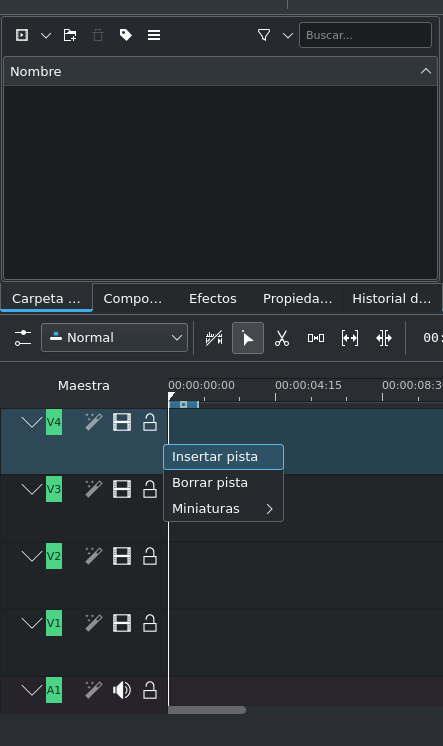
В нашем случае мы решили создать звуковую дорожку (имя не является обязательным) и поместить ее ниже «A2», которая является звуковой дорожкой, которая отображается внизу, и той, которая находится внизу всех видимых дорожек. . После нажатия кнопки «ОК» новый трек должен появиться под «A2».
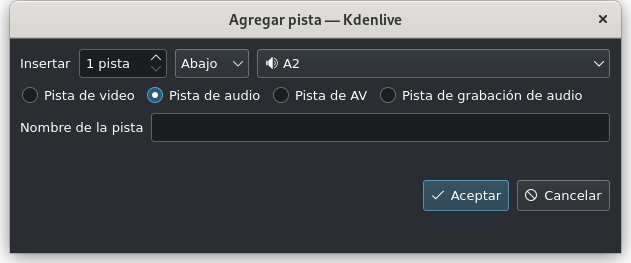
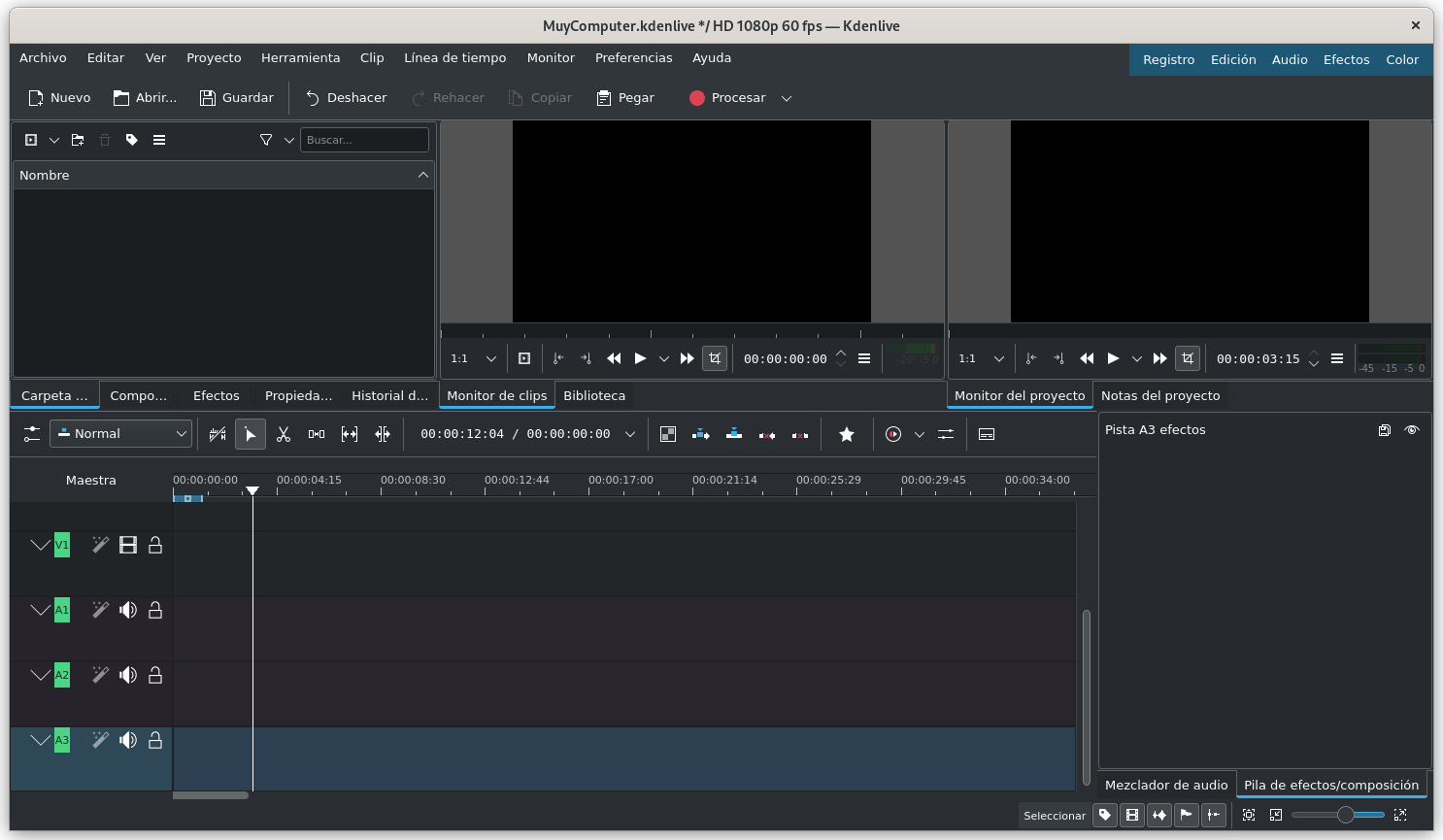
Второй способ изменить настройки проекта — сделать маршрут Проект > «Настройки проекта».
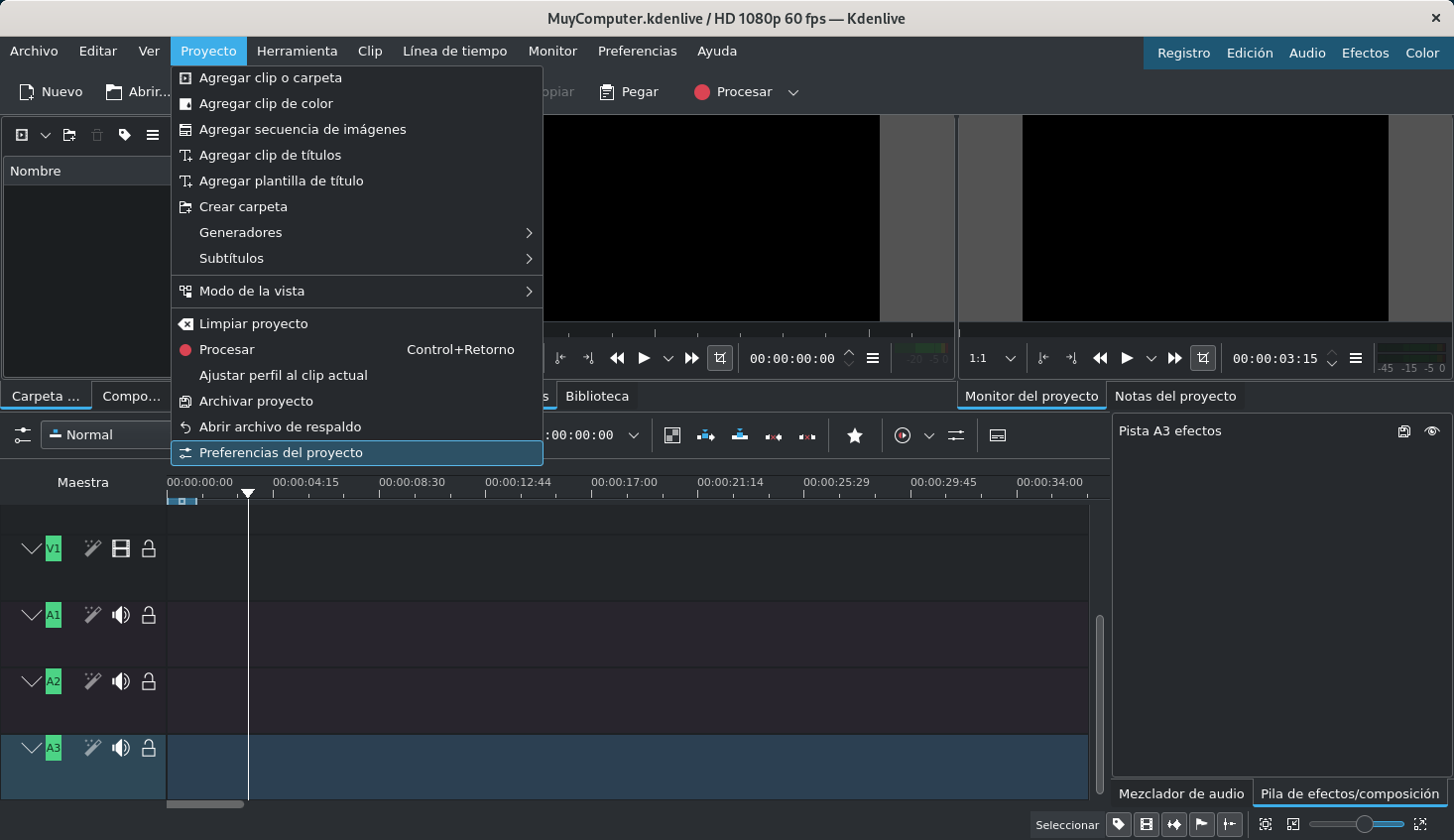
Из настроек проекта они не могут редактировать, по крайней мере, в версии 21.12.2 приложения, треки, но они могут редактировать разрешение, частоту кадров, метаданные и очищать данные из кеша, среди прочего.
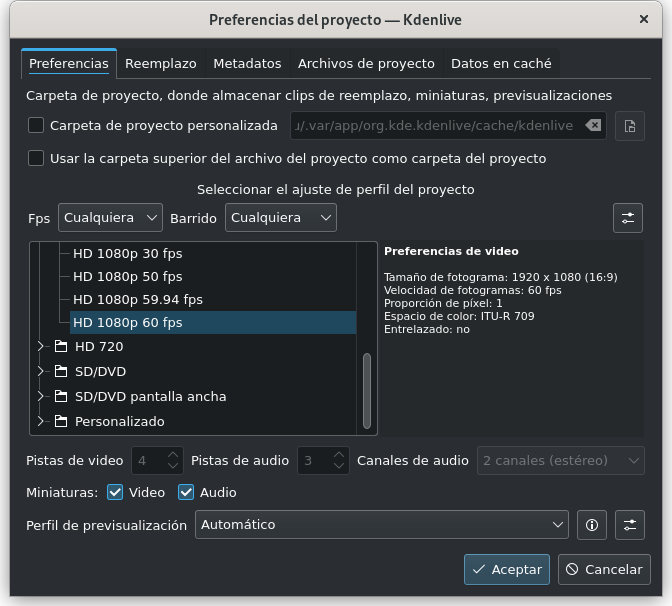
Создавайте и редактируйте видео с Kdenlive: добавляйте клипы (видео, аудио и изображения)
Добавить файлы, которые вы хотите обработать, в проект очень просто. Просто нажмите на правой кнопкой мыши на основном контейнере, затем нажмите «Добавить клип или папку»..
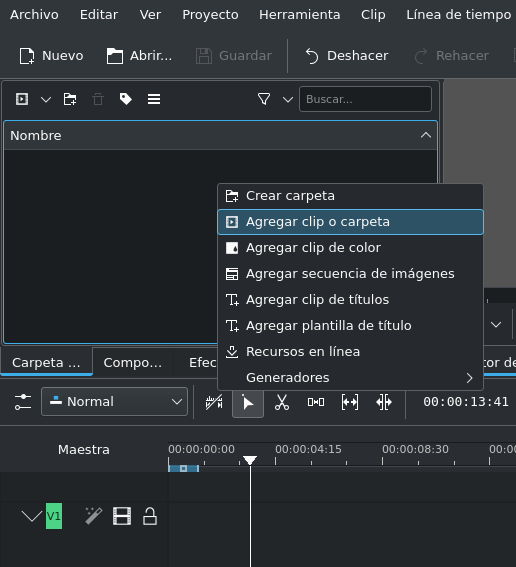
Затем выбираются файлы, которые будут частью редактирования, и нажимается кнопка «Принять», чтобы добавить их.
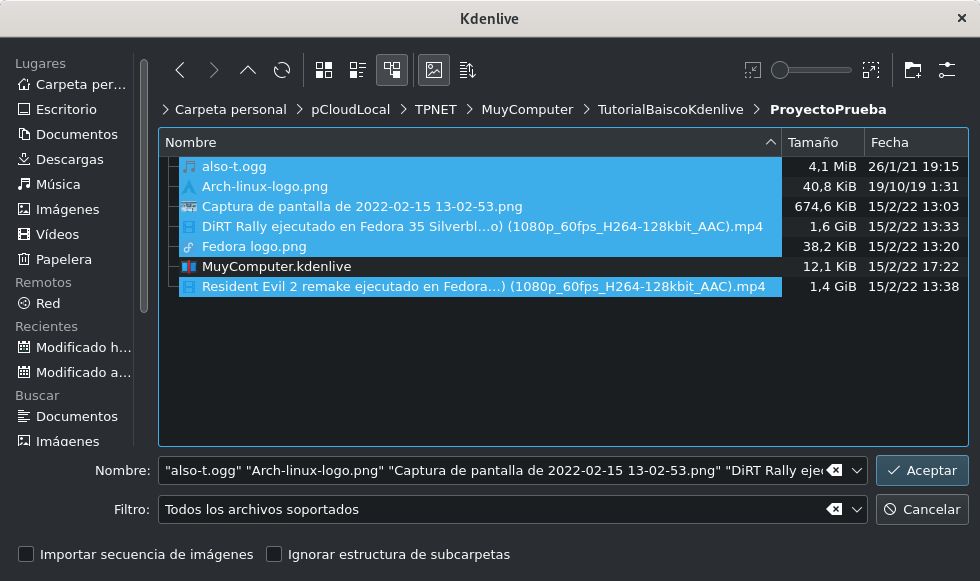
Пользователь может добавлять клипы с помощью соответствующей кнопки или удалять часть добавленных ресурсов, щелкнув правой кнопкой мыши.
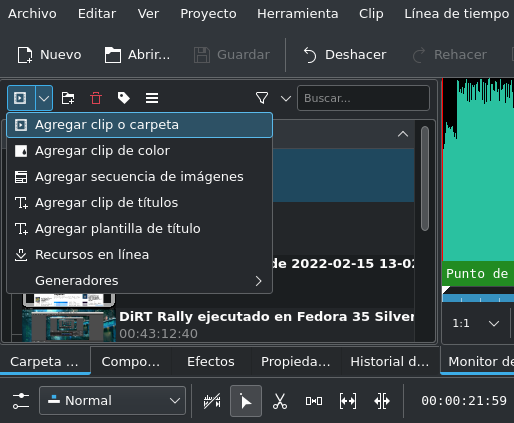
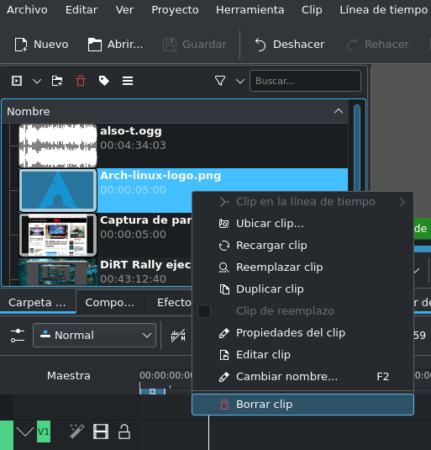
Другой метод, хотя этот может и не сработать, заключается в перетаскивании файлов, которые вы хотите обработать, из проводника файлов в контейнер клипов Kdenlive.
Добавляйте и редактируйте клипы на временной шкале
И здесь начинается красота этого урока. Добавить клип на временную шкалу так же просто, как перетащить клип, который вы хотите обработать или изменить, на одну из дорожек.. Пользователь щелкает основной кнопкой мыши клип, который хочет добавить, и, удерживая кнопку мыши, перетаскивает его на одну из дорожек на временной шкале. Да ладно, перетаскивание на всю жизнь.
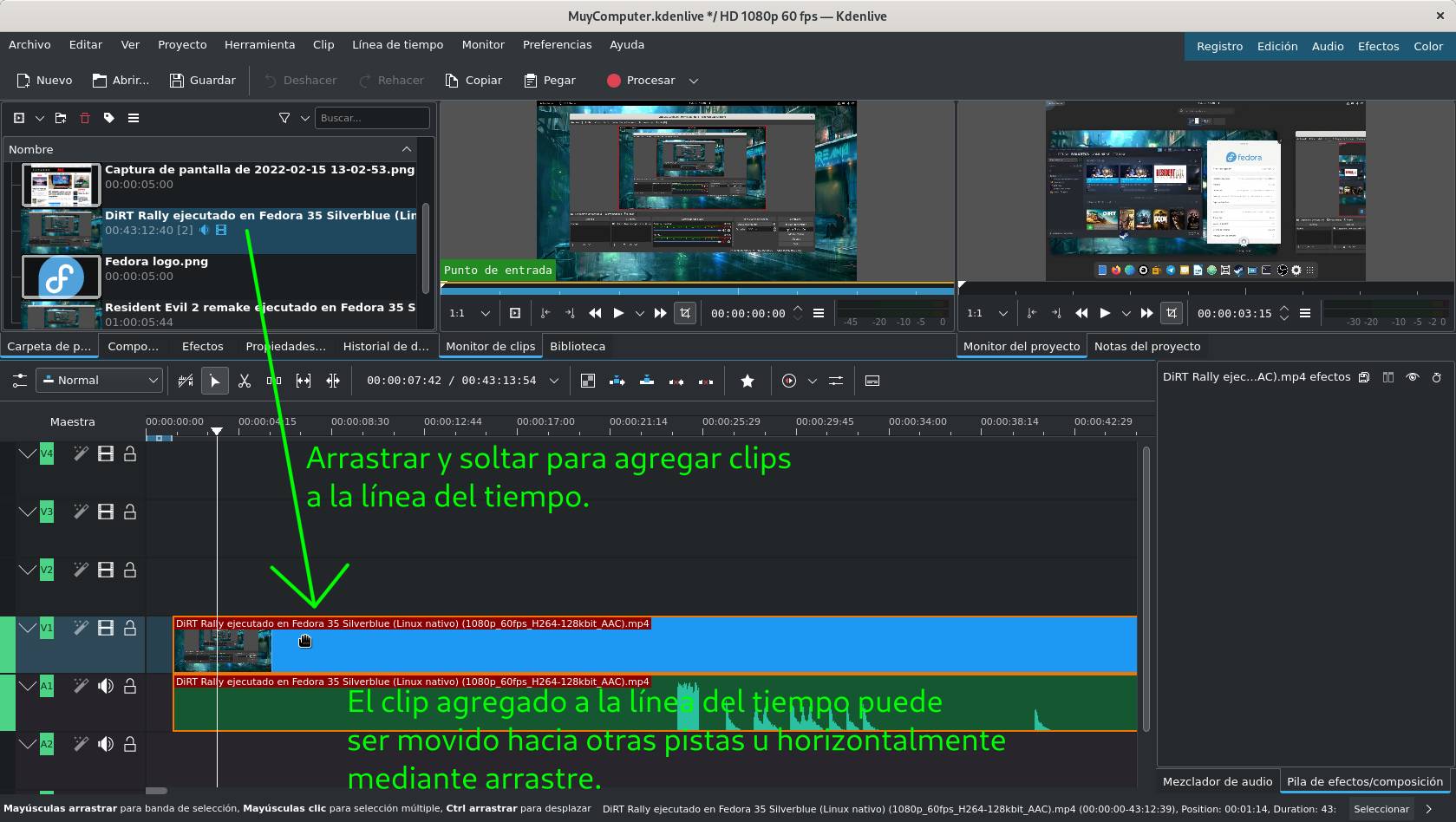
Желательно следить за порядком, в котором идут треки. В этом случае, поскольку это первый видеоклип, он должен быть помещен в «V1», поэтому он будет занимать дорожку «A1» для звука (если он помещен в «V2», он будет занимать дорожку звука «A2». ). Важно иметь в виду, что следующие видеоклипы должны быть размещены правее и на той же дорожке, если только не требуется эффект перехода (это обстоятельство может определять, лучше ли начинать с «V1» или нет), в то время как верхнюю и нижнюю дорожки можно использовать для добавления фоновой музыки или изображения вверху.
Kdenlive позволяет отделить звук от изображения в видеоклипе. Для этого нажмите кнопку щелкните правой кнопкой мыши на клипе, размещенном на временной шкале, затем на «Разгруппировать клипы». с главной кнопки.
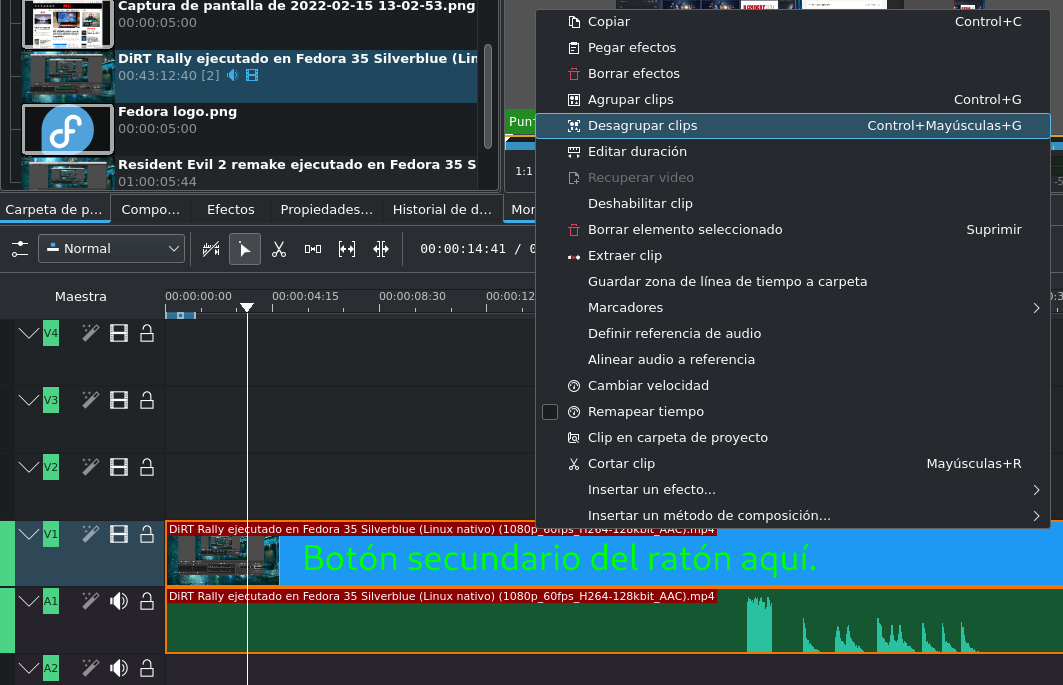
Вырезать клипы в Kdenlive так же просто, как щелкнуть значок ножниц, а затем щелкнуть часть клипа, которую вы хотите вырезать.. После этого пользователь может вернуться к инструменту выбора…
Источник: sosordinateurs.com
Что за программа kdenlive
Kdenlive (KDE Non-Linear Video Editor — Нелинейный Видео Редактор для KDE) — это свободное программное обеспечение (GPL licensed) Основной платформой программы является Linux, но она способна работать на многих платформах (BSD, MacOS).
«Нелинейное видеоредактирования» гораздо мощнее редактирования начального уровня (линейное), поскольку требует определенных знаний. Но таким редактированием могут заниматься не только специалисты, им можно воспользоваться для небольших личных проектов.
Kdenlive объединяет множество плагинов эффектов для обработки и создания видео и звука . Кроме того Kdenlive имеет мощные инструменты титров, DVD авторинга (меню) , поэтому может быть использован в качестве полноценной студии для создания видео.
На рисунке ниже мы увидим главную рабочую область программы:

Рис 1.Основная рабочая область
В верхней части рабочей области находится основное меню программы. Там находятся такие вкладки как:
- Файл (в которой можно сохранить проект, открыть существующие проекты , мастер создания DVD, а так же возможность перекодировать клипы)
- Правка (где представлены функции с редактированием проекта)
- Проект (все возможные функции связанные с проектом)
- Инструмент (представлены функции режимы воспроизведения и режим перезаписи)
- Клип (представлены функции для маркировки видео, выбор формата воспроизведения: только звук, только видео, звук и видео)
- Линия времени (функции для изменения начало и конца видео, сгруппировать видео и тд)
- Монитор (представлены функции для воспроизведения, перемотки видео)
- Вид (представлены функции с возможностью организации рабочей панели по вкусу пользователя)
- Настройка (представлены функции с настройками визуализации, сборки проекта)
- Справка (представлена информация о программе и общая помощь по программе)
Создание нового проекта

Сначала следует создать новую (пустую) папку для нашего нового проекта. Назовем эту папку quickstart-tutorial/. Далее, нам нужны будут несколько образцов видеоклипов, которые можно скачать ниже, после чего их следует извлечь, в каталог quickstart-tutorial/Videos/ в папке проекта.
Рис 2. показывает предложенную структуру каталога: Каждый проект имеет свой собственный каталог, с видео-файлами в Videos подкаталоге, аудио-файлы в Audio подкаталоге.
Рис 2. Иерархия каталогов Kdenlive

Откройте ‘Kdenlive’ и создайте новый проект ( Файл -> Создать ).
Выберите ранее созданную папку проекта (quickstart-tutorial/) и соответствующий профиль проекта. Упомянутые выше файлы имеют параметры 720p, 23,98 кадров/с. Если вы используете собственные файлы и не можете определить для них профиль, «‘Kdenlive»‘ предложит соответствующий профиль во время добавления первого клипа,так что вы можете не заполнять поле профиля, оставив в нем значение по умолчанию.
Рис 3. Диалоговое окно Новый проект
Добавление клипов

Теперь, когда проект создан, добавим несколько клипов (т.е. те, которые вы скачали). Это делается через Виджет Дерева проекта; щелчок на иконке Добавить клип (Add Clip) непосредственно открывает диалог выбора файла, нажатие на стрелку вызывает список дополнительных типов клипов, которые могут быть также добавлены . Видеоклипы, аудиоклипы, изображения, и другие Kdenlive проекты могут быть добавлены через стандартный диалог Добавить клип (Add Clip) .
Рис 4. Дерево проекта: Добавление видео клипов

После загрузки клипов, Kdenlive будет выглядеть так. Слева вверху уже знакомое нам дерево проекта. Правее него мониторы, для просмотра видео; Монитор клипа показывает видео оригинального клипа, Монитор проекта показывает как будет выглядеть видео на выходе, с примененными переходами, эффектами и т.д.
Ниже мониторов находится очень важная Линия времени (Timeline): Монтажный стол Это место, где видео клипы будут редактироваться. На ней есть два различных типа дорожек — видео и аудио. Видеодорожки (видеотреки) могут содержать любые клипы, аудиодорожки (аудиотреки) тоже – но когда видеофайл кладется на аудиодорожку, будет использоваться только звук.
Рис 5. Окно Kdenlive с учебными файлами

Сохраним нашу работу через Файл -> Сохранить (File -> Save) . Это сохранит наш проект, т.е. описание того, где мы разместили клипы на Монтажном столе (Timline), какие мы применили эффекты и т. д.. Но такой проект не может быть воспроизведен.Процесс же создания окончательного видео, называется Сборка пректа (Рендеринг).
Рис 6. Сохранение проекта Kdenlive
Монтажный стол (Timeline)
Теперь перейдем к самому редактированию. Клипы проекта объединяются в окончательный результат на монтажном столе. Перенести клип на стол можно с помощью перетаскивания с последующим сбросом: перетащите клип с «Napoli» из дерева проекта и сбросьте его на первую дорожку монтажного стола.
Возьмите клип «Spoon» и поместите его на первую дорожку. Перетащите клип «Napoli» на начало трека монтажного стола (иначе окончательное видео начнется с нескольких секунд с полностью черным экраном), а клип «Spoon» расположите сразу после клипа «Napoli» , как это показано на Рис 7.

Рис 7.Первые клипы на timeline

Полученный предварительный результат уже можно просмотреть нажатием клавиши Пробел (или кнопки Воспроизвести на панели монитора проекта). Мы сможем увидеть, что после клипа «Napoli» сразу начнется воспроизведение клипа «Spoon». Если курсор монтажного стола расположен не в начале, воспроизведение на мониторе проекта начнется с середины клипа. Изменить местоположение точки начала воспроизведения можно или перетаскиванием на монтажном столе или перетаскиванием на мониторе проекта. Так же это можно сделать путем нажатие комбинации Ctrl + Home , что переведет курсор в начальную точку для активного монитора.
Рис 8. Курсор Монтажного стола (Timeline)

Как вы не забыли, у нас еще есть клип «Billard». Добавим его на Timeline. Первые полторы секунды в клипе ничего не происходит, поэтому стоит «‘вырезать»‘ эту часть, чтобы клип не был слишком скучным. Простой способ выполнения этой задачи заключается в передвижении курсора редактирования до желаемой позиции (то есть позиции, на которой следует обрезать видео), после этого следует перетянуть левую границу клипа появившимся маркером изменения размера. Эта отметка прилипнет, к курсору редактирования когда приблизится .
Рис 9. Маркер изменения размера

Чтобы добавить переход между клипами «Spoon» и клипом «Billard», два клипа должны перекрыть один другой. Точнее: второй клип должен быть выше или ниже первого и закончиться на несколько кадров позже начала второго. Масштабирование до появления отдельных кадров, поможет вам; это также позволит всегда легко делать одинаковую продолжительность перехода, в данном случае это пять кадров. Вы cможете увеличивать либо с помощью ползунка Масштаб в нижней части окна Kdenlive , или используя Ctrl + Колесо мыши . Kdenlive будет увеличивать в позиции Курсора редактирования, поэтому сначала установите его в позицию, которую вы хотите увидеть в увеличенном масштабе.
Рис 10. Перекрытие клипов

Теперь, когда клипы перекрываются, может быть добавлен переход. Это делается либо щелкнув правой кнопкой мыши на верхний клип и выбрав Добавить переход (Add Transition) или, проще, кликнув на зеленый треугольник, появляющийся при наведении указателя мыши на нижний правый угол клипа Spoon . По умолчанию добавляется переход Наплыв. Переход Наплыв это плавный переход изображения одного клипа в изображение следующего.
Рис 11. Маркер перехода

Давайте добавим последний клип, «Piano» и снова применим переход Наплыв. При добавлении его на первый трек Тimeline, нам нужно нажать на нижний левый край нового клипа, чтобы добавить переход на предыдущий клип.
Эффекты

Клип «Piano» может быть раскрашен, добавлением к нему эффекта. Выберим клип «Piano», затем дважды щелкнем эффект Корреция RGB (RGB Adjustment) в Списке эффектов (Effect List) . Если он не виден, вы можете включить его через Вид — > Список эффектов (View -> Effect List) .
Рис 12. Список эффектов

После добавления эффекта, его название будет добавлено к клипу на Монтажном столе (Тimelinе). Он так же появится в виджете Стойка эффектов (Effect Stack) .
Чтобы получить теплые желто-оранжевые тона на изображении, словно уютным вечером, компонента синего цвета должна быть уменьшена, а красного и зеленого увеличены.
Значения в виджете стойки эффектов могут быть изменены с помощью ползунка (средняя кнопка мыши сбрасывает его в значение по умолчанию), или вводом значения напрямую, дважды щелкнув цифры справа от ползунка.

Эффекты могут быть так же добавлены с помощью значка Добавить новый эффект (Add new effect) (в рамке слева на картинке ) в Стойке эффектов (Effect Stack) ; Это всегда относится к клипу, который в данный момент выбран на Монтажном столе (Тimeline). Снятием отметки с соответствующего пункта можно временно отключить эффект (параметры эффекта при этом сохранятся), такое выключения может быть полезным, например, для эффектов, применение которых значительно нагружает вычислительные ресурсы.
Можно временно отключить такие эффекты на время редактирования, а затем включить их перед окончательной Сборкой проекта.
Рис 13. Стойка эффектов с эффектом RGB коррекция
При использовании некоторых эффектов, можно добавлять ключевые кадры. На это указывает иконка часов в настройках эффекта. Ключевые кадры используются для изменения параметров эффектов с течением времени. В нашем клипе использование ключевых кадров предоставляет возможность постепенно изменить цвет клавиш пианино из теплого вечернего на холодный ночной.

После нажатия на иконку ключевой кадр (Значок часов в рамке на предыдущей картинке), виджет Стойка эффектов изменится. По умолчанию будет два ключевых кадра, один в начале клипа и один в конце. Переместим Линию редактирования в конец клипа на монтажном столе Тimeline и Монитор проекта будет показывать новые цвета, при изменении параметров конечного ключевого кадра.
Убедимся, что последний ключевой кадр выбран в списке Стека эффекта. Тогда мы будем готовы залить клип «Piano» синим цветом.
Переместим Линию редактирования в начало проекта и воспроизведем его (с помощью Пробел (Space) , или кнопки Воспроизведение (Play) в Мониторе проекта(Project Monitor) ), клип «Piano» теперь меняет цвет указанным вами образом.
Рис 14. Ключевые кадры для эффектов
Музыка

Так как наши клипы не содержат звук, скачаем представленный ниже звуковой клип. Звуковой клип должен, после его добавления, оказаться на звуковой дорожке монтажного стола (Тimeline).
Размер аудио-клипа может быть изменен на Тimeline, так же, как видеоклипы. Курсор будет прилипать в конце проекта автоматически. Чтобы добавить эффект затухания в конце аудио-клипа (если файл дорожки не точно совпадает по времени с продолжительностью проекта) вы можете навести курсор на правый верхний край клипа и перетащить зеленый кружок в положение, где должно начаться затухание звука.
Рис 15. Затухание звука
Сборка проекта (Рендеринг, Визуализация)

Приступим к финальному этаму. Нажмем на кнопку рендеринга Выполнить сборку (или Проект — > Выполнить сборку (Project -> Render) , или Ctrl + Enter ) чтобы получить диалоговое окно, показанное слева. Выберем нужный выходной файл для нашего нового видео со всеми эффектами и переходами, выберем MPEG4 (можно просматривать почти везде) и битрейт 2000k (чем выше будет значение битовой скорости, тем большим будет файл выводимых данных и лучше качество изображения, но поскольку начальная битовая скорость всех файлов проекта равнялась 2000 кБ/с, использование больших значений не приведет к улучшению качества изображения, поэтому не стоит ими пользоваться ), и нажмите кнопку Сборка в файл (Render to File) .
Через несколько секунд рендеринг будет закончен, и первый Kdenlive проект завершен!
Рис 16. Диалог Сборка
Источник: www.sites.google.com